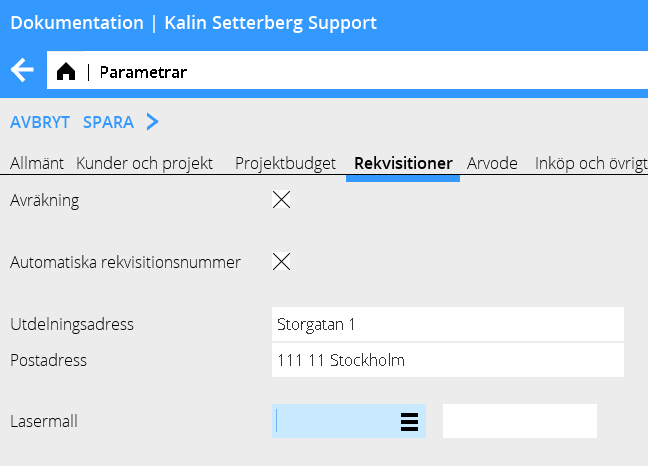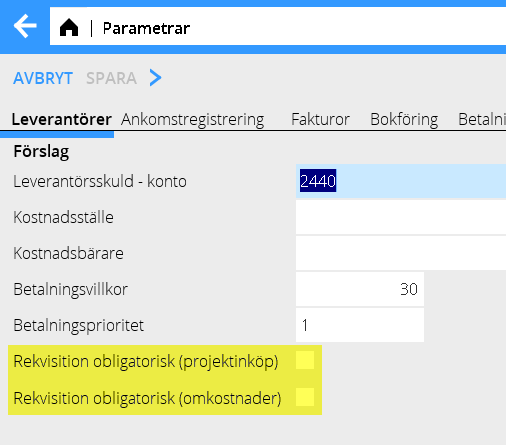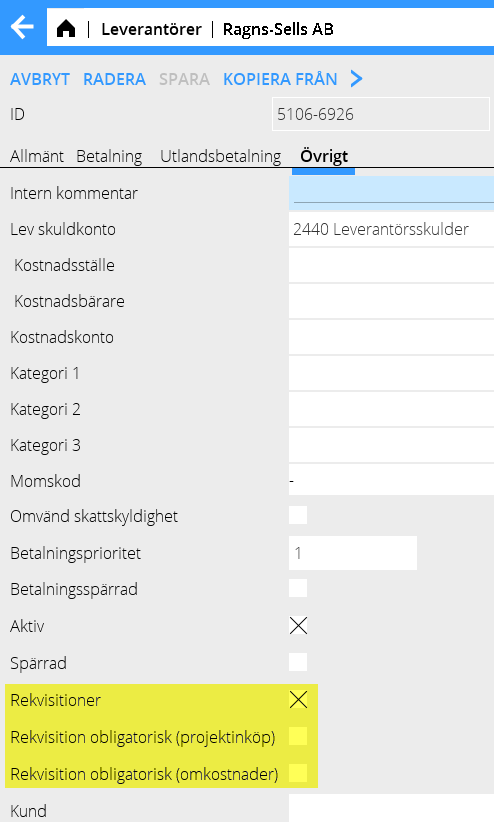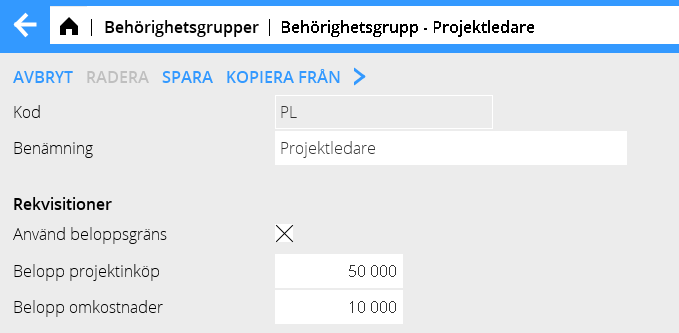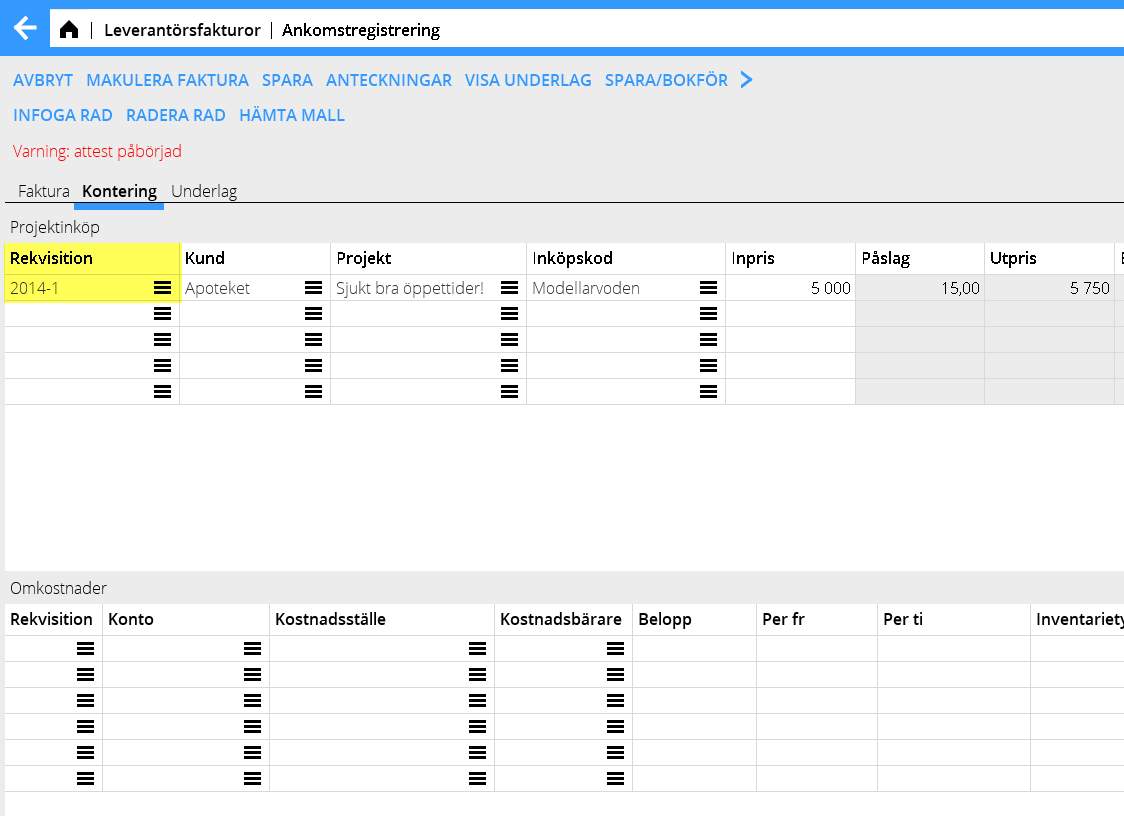Difference between revisions of "Purchase orders"
(Created page with "__FORCETOC__ <translate> == Rekvisitioner == Grundinställningar görs i {{pth|System|Basregister/Pro/Parametrar, fliken Rekvisitioner}}. {{ExpandImage|PRO-REK-SV-Bild1.png...") |
(Marked this version for translation) |
||
| Line 2: | Line 2: | ||
<translate> |
<translate> |
||
| − | == Rekvisitioner == |
+ | == Rekvisitioner == <!--T:1--> |
| + | <!--T:2--> |
||
Grundinställningar görs i {{pth|System|Basregister/Pro/Parametrar, fliken Rekvisitioner}}. |
Grundinställningar görs i {{pth|System|Basregister/Pro/Parametrar, fliken Rekvisitioner}}. |
||
| + | <!--T:3--> |
||
{{ExpandImage|PRO-REK-SV-Bild1.png}} |
{{ExpandImage|PRO-REK-SV-Bild1.png}} |
||
| + | <!--T:4--> |
||
Aktivera användning av rekvisitioner med parametern Avräkning. För att automatiskt generera ett rekvisitionsnummer/id per rekvisition så aktiveras parameter Automatiska rekvisitionsnummer. |
Aktivera användning av rekvisitioner med parametern Avräkning. För att automatiskt generera ett rekvisitionsnummer/id per rekvisition så aktiveras parameter Automatiska rekvisitionsnummer. |
||
| + | <!--T:5--> |
||
Fältet {{fld|Lasermall}} används ej. |
Fältet {{fld|Lasermall}} används ej. |
||
| + | <!--T:6--> |
||
Default rekvisitionstext kan anges per inköpskod i {{pth|System|Basregister/Pro/Inköpskoder}}. |
Default rekvisitionstext kan anges per inköpskod i {{pth|System|Basregister/Pro/Inköpskoder}}. |
||
| + | <!--T:7--> |
||
För att kunna skriva ut rekvisitioner behövs en utskriftsmall. En standardmall ingår, önskar ni en egen layout så kontakta Kalin Setterberg för upplägg. |
För att kunna skriva ut rekvisitioner behövs en utskriftsmall. En standardmall ingår, önskar ni en egen layout så kontakta Kalin Setterberg för upplägg. |
||
| + | <!--T:8--> |
||
'''Kräv rekvisition vid kontering i Attest och Attestbevakning ''' |
'''Kräv rekvisition vid kontering i Attest och Attestbevakning ''' |
||
| + | <!--T:9--> |
||
{{ExpandImage|PRO-REK-SV-Bild2.png}} |
{{ExpandImage|PRO-REK-SV-Bild2.png}} |
||
| + | <!--T:10--> |
||
Grundinställning görs i {{pth|System|Basregister/Lev/Parametrar}}, fliken Leverantörer, med möjlighet att skilja på rekvisitioner med projektkontering och omkostnadskontering. Inställningen innebär att alla nya leverantörer får dessa parametrar aktiverade. |
Grundinställning görs i {{pth|System|Basregister/Lev/Parametrar}}, fliken Leverantörer, med möjlighet att skilja på rekvisitioner med projektkontering och omkostnadskontering. Inställningen innebär att alla nya leverantörer får dessa parametrar aktiverade. |
||
| + | <!--T:11--> |
||
Genom att aktivera parametrarna ”Rekvisition obligatorisk” så kräver Marathon att: |
Genom att aktivera parametrarna ”Rekvisition obligatorisk” så kräver Marathon att: |
||
| Line 32: | Line 42: | ||
| + | <!--T:12--> |
||
Avvikande inställning per leverantör kan göras i {{pth|System|Basregister/Lev/Leverantörer}}, fliken Övrigt. Parametrarna är också möjliga att ändra genom massändring vilket rekommenderas för att säkerställa att alla befintliga leverantörer får en korrekt grundinställning. |
Avvikande inställning per leverantör kan göras i {{pth|System|Basregister/Lev/Leverantörer}}, fliken Övrigt. Parametrarna är också möjliga att ändra genom massändring vilket rekommenderas för att säkerställa att alla befintliga leverantörer får en korrekt grundinställning. |
||
För att göra leverantören valbar på en rekvisition så måste parametern Rekvisition aktiveras. |
För att göra leverantören valbar på en rekvisition så måste parametern Rekvisition aktiveras. |
||
| + | <!--T:13--> |
||
{{ExpandImage|PRO-REK-SV-Bild3.png}} |
{{ExpandImage|PRO-REK-SV-Bild3.png}} |
||
| + | <!--T:14--> |
||
Begränsa belopp per rekvisition och typ (omkostnad / projektinköp) i behörighetsgruppsregistret (System/Behärighetsgrupp). |
Begränsa belopp per rekvisition och typ (omkostnad / projektinköp) i behörighetsgruppsregistret (System/Behärighetsgrupp). |
||
| + | <!--T:15--> |
||
{{ExpandImage|PRO-REK-SV-Bild4.png}} |
{{ExpandImage|PRO-REK-SV-Bild4.png}} |
||
| − | == Skapa rekvisition == |
+ | == Skapa rekvisition == <!--T:16--> |
Rekvisitioner skapas i Ekonomi/Leverantörsfakturor/Rekvisitioner eller direkt på projektet i Projekt/Projekthantering. |
Rekvisitioner skapas i Ekonomi/Leverantörsfakturor/Rekvisitioner eller direkt på projektet i Projekt/Projekthantering. |
||
| + | <!--T:17--> |
||
Välj Ny och fyll i Projekt, inköpskod eller Konto, kostnadsställe och/eller kostnadsbärare. Fyll i belopp och välj leverantör. Som leveransadress kan man välja Egen, Kund eller Tidigare. Den egna adressen hämtas från Basregister/Pro/Parametrar fliken Rekvisition. Fyll i övrig information och Spara. Om du kopplat ihop inköpskod med en rekvisitionstext så fylls denna automatiskt i när du väljer inköpskod. Texten kan dock redigeras. |
Välj Ny och fyll i Projekt, inköpskod eller Konto, kostnadsställe och/eller kostnadsbärare. Fyll i belopp och välj leverantör. Som leveransadress kan man välja Egen, Kund eller Tidigare. Den egna adressen hämtas från Basregister/Pro/Parametrar fliken Rekvisition. Fyll i övrig information och Spara. Om du kopplat ihop inköpskod med en rekvisitionstext så fylls denna automatiskt i när du väljer inköpskod. Texten kan dock redigeras. |
||
| − | == Skriv ut, skicka rekvisition == |
+ | == Skriv ut, skicka rekvisition == <!--T:18--> |
| + | <!--T:19--> |
||
Listan över rekvisitioner kan filtreras på End Aktiva, End egna och End lev samt sorteras på valfri kolumn. Utskrivna (skickad till leverantör) rekvisitioner är märkta med datum för senaste utskrift i kolumnen Utskriven. Kolumnen restbelopp visar belopp minus det belopp som använts vid kontering av nu bokförda fakturor. Det är möjligt att använda en rekvisition obegränsat antal gånger fram till dess att restbeloppet tar slut. Markera en rekvisition och skriv ut med knappen Skriv ut. |
Listan över rekvisitioner kan filtreras på End Aktiva, End egna och End lev samt sorteras på valfri kolumn. Utskrivna (skickad till leverantör) rekvisitioner är märkta med datum för senaste utskrift i kolumnen Utskriven. Kolumnen restbelopp visar belopp minus det belopp som använts vid kontering av nu bokförda fakturor. Det är möjligt att använda en rekvisition obegränsat antal gånger fram till dess att restbeloppet tar slut. Markera en rekvisition och skriv ut med knappen Skriv ut. |
||
PDF ger lokal utskrift i pdf-format, men rekvisitionen kan även faxas eller skickas via e-post. Ange då faxnummer eller e-postadress. Dessa hämtas automatiskt in om de finns angivna på leverantören. Välj utskriftsmall vid första utskriften, den kommer sedan att föreslås vid kommande utskrifter. |
PDF ger lokal utskrift i pdf-format, men rekvisitionen kan även faxas eller skickas via e-post. Ange då faxnummer eller e-postadress. Dessa hämtas automatiskt in om de finns angivna på leverantören. Välj utskriftsmall vid första utskriften, den kommer sedan att föreslås vid kommande utskrifter. |
||
| − | == Använd rekvisitionen vid kontering i Attest och Attestbevakning == |
+ | == Använd rekvisitionen vid kontering i Attest och Attestbevakning == <!--T:20--> |
| + | <!--T:21--> |
||
{{ExpandImage|PRO-REK-SV-Bild5.png}} |
{{ExpandImage|PRO-REK-SV-Bild5.png}} |
||
| + | <!--T:22--> |
||
Hämta in rekvisitionen med listknappen […] i kolumnen rekvisition. |
Hämta in rekvisitionen med listknappen […] i kolumnen rekvisition. |
||
Om End lev är ikryssat i listan så visas endast rekvisitioner som matchar leverantören på fakturan. |
Om End lev är ikryssat i listan så visas endast rekvisitioner som matchar leverantören på fakturan. |
||
| + | <!--T:23--> |
||
Om inpriset på fakturan är lägre än rekvisitionens så ska det korrigeras. |
Om inpriset på fakturan är lägre än rekvisitionens så ska det korrigeras. |
||
| + | <!--T:24--> |
||
[[Category:Manuals]] |
[[Category:Manuals]] |
||
[[Category:PRO-REK-SV]] |
[[Category:PRO-REK-SV]] |
||
Latest revision as of 17:34, 16 March 2018
Contents
Rekvisitioner
Grundinställningar görs i System: Basregister/Pro/Parametrar, fliken Rekvisitioner.
Aktivera användning av rekvisitioner med parametern Avräkning. För att automatiskt generera ett rekvisitionsnummer/id per rekvisition så aktiveras parameter Automatiska rekvisitionsnummer.
Fältet Lasermall används ej.
Default rekvisitionstext kan anges per inköpskod i System: Basregister/Pro/Inköpskoder.
För att kunna skriva ut rekvisitioner behövs en utskriftsmall. En standardmall ingår, önskar ni en egen layout så kontakta Kalin Setterberg för upplägg.
Kräv rekvisition vid kontering i Attest och Attestbevakning
Grundinställning görs i System: Basregister/Lev/Parametrar, fliken Leverantörer, med möjlighet att skilja på rekvisitioner med projektkontering och omkostnadskontering. Inställningen innebär att alla nya leverantörer får dessa parametrar aktiverade.
Genom att aktivera parametrarna ”Rekvisition obligatorisk” så kräver Marathon att:
- Rekvisitionen har samma leverantör som leverantörsfakturan
- Restbeloppet på rekvisitionen inte överutnyttjas, observera att restbeloppet endast omberäknas vid bokföring.
- Användaren som skapar rekvisitionen inte anger ett högre belopp än den har rätt till i behörighetsgruppregistret.
Avvikande inställning per leverantör kan göras i System: Basregister/Lev/Leverantörer, fliken Övrigt. Parametrarna är också möjliga att ändra genom massändring vilket rekommenderas för att säkerställa att alla befintliga leverantörer får en korrekt grundinställning.
För att göra leverantören valbar på en rekvisition så måste parametern Rekvisition aktiveras.
Begränsa belopp per rekvisition och typ (omkostnad / projektinköp) i behörighetsgruppsregistret (System/Behärighetsgrupp).
Skapa rekvisition
Rekvisitioner skapas i Ekonomi/Leverantörsfakturor/Rekvisitioner eller direkt på projektet i Projekt/Projekthantering.
Välj Ny och fyll i Projekt, inköpskod eller Konto, kostnadsställe och/eller kostnadsbärare. Fyll i belopp och välj leverantör. Som leveransadress kan man välja Egen, Kund eller Tidigare. Den egna adressen hämtas från Basregister/Pro/Parametrar fliken Rekvisition. Fyll i övrig information och Spara. Om du kopplat ihop inköpskod med en rekvisitionstext så fylls denna automatiskt i när du väljer inköpskod. Texten kan dock redigeras.
Skriv ut, skicka rekvisition
Listan över rekvisitioner kan filtreras på End Aktiva, End egna och End lev samt sorteras på valfri kolumn. Utskrivna (skickad till leverantör) rekvisitioner är märkta med datum för senaste utskrift i kolumnen Utskriven. Kolumnen restbelopp visar belopp minus det belopp som använts vid kontering av nu bokförda fakturor. Det är möjligt att använda en rekvisition obegränsat antal gånger fram till dess att restbeloppet tar slut. Markera en rekvisition och skriv ut med knappen Skriv ut. PDF ger lokal utskrift i pdf-format, men rekvisitionen kan även faxas eller skickas via e-post. Ange då faxnummer eller e-postadress. Dessa hämtas automatiskt in om de finns angivna på leverantören. Välj utskriftsmall vid första utskriften, den kommer sedan att föreslås vid kommande utskrifter.
Använd rekvisitionen vid kontering i Attest och Attestbevakning
Hämta in rekvisitionen med listknappen […] i kolumnen rekvisition. Om End lev är ikryssat i listan så visas endast rekvisitioner som matchar leverantören på fakturan.
Om inpriset på fakturan är lägre än rekvisitionens så ska det korrigeras.